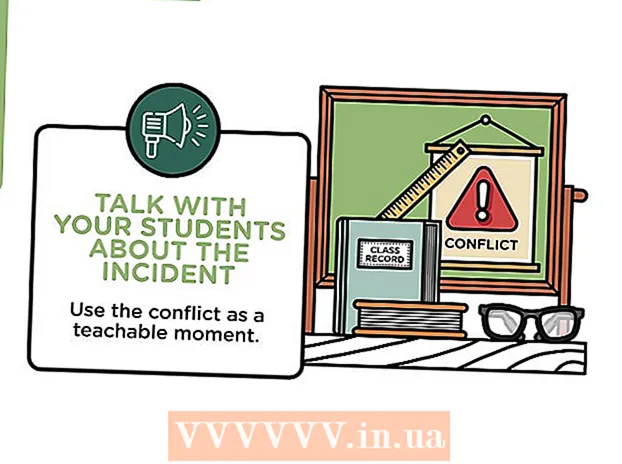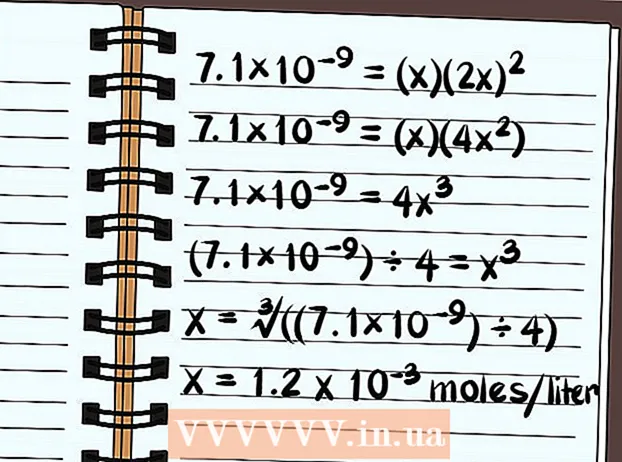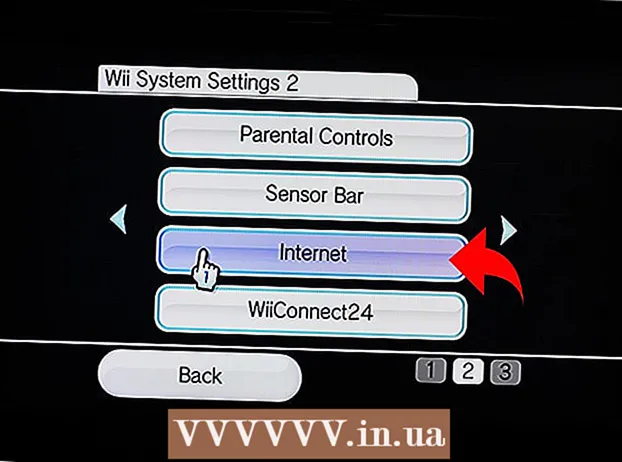Muallif:
Randy Alexander
Yaratilish Sanasi:
27 Aprel 2021
Yangilanish Sanasi:
1 Iyul 2024

Tarkib
Ushbu wikiHow sizga Windows 10-da Windows Defender-ni qanday qilib vaqtincha va "doimiy ravishda" o'chirib qo'yishni o'rgatadi, garchi Windows Defender-ni Sozlamalar ostida kompyuteringizni qayta yoqguningizcha o'chirib qo'yish mumkin, Windows Defender-ga ruxsat berguningizcha Windows Defender-ni qayta yoqishning oldini olishimiz mumkin. Eslatma: Windows Defender-ni o'chirib qo'yganingizda, kompyuteringiz ko'plab xavfsizlik xavfiga duch keladi; Bundan tashqari, maqolada keltirilgan parametrlarga qo'shimcha ravishda Registry Editor-dan foydalanish kompyuterga zarar etkazishi yoki hatto zarar etkazishi mumkin.
Qadamlar
1-dan 2-usul: Windows Defender-ni o'chirib qo'ying
. Ekranning pastki chap burchagidagi Windows logotipini bosing. Boshlash menyusi ochiladi.

(Sozlama). Boshlash menyusining pastki chap qismidagi tishli shaklidagi Sozlamalar belgisini bosing. Sozlamalar oynasi ochiladi.
Yangilash va xavfsizlik. Ushbu parametr Sozlamalar-ning pastki qatorida joylashgan.
"Haqiqiy vaqtda himoya qilish" sarlavhasi ostida, so'ngra bosing Ha so'ralganda. Shunday qilib Windows Defender real vaqtda skanerlash o'chiriladi.
- Shuningdek, Windows Defender-ning bulutga asoslangan himoyasini "Bulut bilan ta'minlangan himoya" sarlavhasi ostidagi ko'k "On" tugmachasini bosish va keyin bosish orqali o'chirib qo'yishingiz mumkin. Ha so'ralganda.
- Windows Defender keyingi safar kompyuter qayta yoqilganda o'zini qayta yoqadi.
2-dan 2-usul: Windows Defender-ni o'chirib qo'ying

. Ekranning pastki chap burchagidagi Windows logotipini bosing. Boshlash menyusi ochiladi.
, keyingi tugmani bosing Quvvat
va tanlang Qayta ishga tushirish ochilgan menyuda. Kompyuter qayta ishga tushirilgandan so'ng, Windows Defender o'chiriladi.

Zarur bo'lganda Windows Defender-ni qayta yoqing. Agar kelajakda Windows Defender-ni qayta yoqmoqchi bo'lsangiz, quyidagilarni qilishingiz mumkin:- Ro'yxatdan o'tish kitoblari muharriridagi Windows Defender papkasiga qayting.
- "Windows Defender" papkasini bosing.
- "DisableAntiSpyware" qiymatini ustiga ikki marta bosish orqali oching.
- "Qiymat ma'lumotlari" ni 1 dan 0 gacha o'zgartiring.
- Bosing OK, keyin kompyuterni qayta yoqing.
- Keyinchalik bu qiymat mavjud bo'lishini istamasangiz, "DisableAntiSpyware" -ni o'chirib tashlang.
Maslahat
- Uchinchi tomon antivirusini o'rnatish (masalan, McAfee) Windows Defender-ni o'chirmaydi, ammo u sukut bo'yicha ishlamaydi. Shu tarzda, xavfsizlik dasturlari biron sababga ko'ra ishlamay qolganda, kompyuter hali ham xavfsizdir.
Ogohlantirish
- Windows Defender-ni Windows Xavfsizlik sozlamalari ichidan o'chirishning birinchi usulini qo'llaganingizda, siz o'rnatgan boshqa himoya dasturlari (boshqa antivirus dasturlari yoki xavfsizlik devori dasturlari) ham o'chirib qo'yilishi mumkin. Bu Microsoft Windows Defender-ni "xavfsizlik sababli" ishlashini ta'minlash uchun mo'ljallangan "xususiyat".